 职称计算机考试模块
职称计算机考试模块
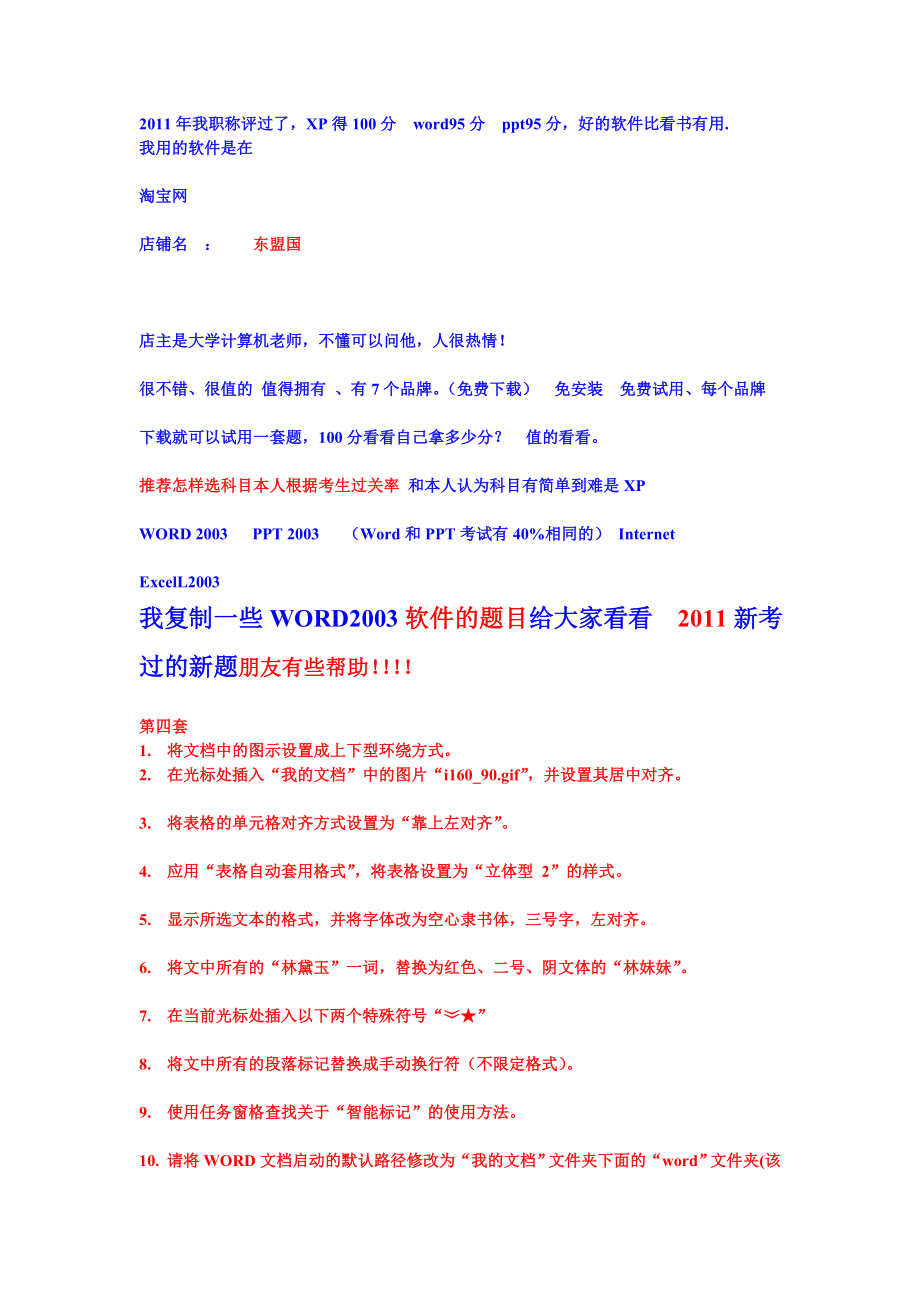


《职称计算机考试模块》由会员分享,可在线阅读,更多相关《职称计算机考试模块(6页珍藏版)》请在装配图网上搜索。
1、2011年我职称评过了,XP得100分 word95分 ppt95分,好的软件比看书有用.我用的软件是在 淘宝网 店铺名 : 东盟国 店主是大学计算机老师,不懂可以问他,人很热情!很不错、很值的 值得拥有 、有7个品牌。(免费下载) 免安装 免费试用、每个品牌下载就可以试用一套题,100分看看自己拿多少分? 值的看看。推荐怎样选科目本人根据考生过关率 和本人认为科目有简单到难是XP WORD 2003 PPT 2003 (Word和PPT考试有40%相同的) Internet ExcelL2003我复制一些WORD2003软件的题目给大家看看 2011新考过的新题朋友有些帮助!第四套1. 将文
2、档中的图示设置成上下型环绕方式。2. 在光标处插入“我的文档”中的图片“i160_90.gif”,并设置其居中对齐。3. 将表格的单元格对齐方式设置为“靠上左对齐”。4. 应用“表格自动套用格式”,将表格设置为“立体型 2”的样式。5. 显示所选文本的格式,并将字体改为空心隶书体,三号字,左对齐。6. 将文中所有的“林黛玉”一词,替换为红色、二号、阴文体的“林妹妹”。7. 在当前光标处插入以下两个特殊符号“”8. 将文中所有的段落标记替换成手动换行符(不限定格式)。9. 使用任务窗格查找关于“智能标记”的使用方法。 10. 请将WORD文档启动的默认路径修改为“我的文档”文件夹下面的“word
3、”文件夹(该文件夹尚未建立)。将选中文本应用自定义编号,样式为“甲、乙、丙”11. 在表格的最后位置插入一行。12. 设置文档修订标记的插入内容为双下划线,颜色为蓝色。13. 将文件的页面方向设置为横向14. 使Office助手显示键盘快捷方式和只显示高优先级提示,其他保持不变15. 请启用word2003的“后台保存”和“快速保存”功能,不要求保存当前文档。16. 删除当前文档的所有版本。17. 通过任务窗格调整当前文档的左页边距为3.5厘米。并设置装订线位置为:距页面上边缘0.8厘米处。18. 取消逐份打印功能,手动双面打印,并将当前文档打印2份,其他选项取默认值(不要等待打印结束)19.
4、 将选中文本的字符间距提供任务窗格修改为标准值。20. 通过绘图工具栏将绘图画布内已经组合成一个的图形取消组合。21. 通过表格工具栏调整表格,使其平均分布各行和各列。22. 请用选中的表格数据创建“Microsoft Graph”图表,并使图表和图例中都不包含第1到第3位同学的数据系列23. 插入文件名和路径作为文档的页眉。要求两端对齐24. 设置默认的图片插入方式为上下型。25. 在A4纸上创建地址标签,内容为:考试研究院,产品编号为:C2242-不干胶标签。26. 请先展开文档中第1章的内容,然后再折叠第2章的内容。27. 删除格式工具栏中的字符底纹按钮,然后重置格式工具栏。28. 新建
5、Word文档,将网页中选定的文字复制到新建的Word文档中,粘贴选项:仅保留文本给选中的“毒”字加上一个增大的圈号。在当前位置插入自动图文集词条:Dear Sir or Madam:329. 将文档设置为键入时检查语法和随拼写检查语法。30. 将所选文本的字体通过菜单设置为“楷体”。31. 将新版本的“千古灵渠”与老版本进行比较,然后取消同步滚动,最后关闭并排比较。将文档中已选中的英语单词转换为大写字母,并给文字加绿色底纹。32. 先将当前文档设置为“插入图片时,自动在图片下方添加图表1题注”,然后将“D:picture6672.jpg”文件内容插入到光标处。第五套1. 将word文档“自动恢
6、复”文件的默认路径修改为“我的文档”文件夹下面的“恢复”文件夹。2. 将选中的文字转换成艺术字,样式选择艺术字库中的第2行3列,字号为40,其他参数默认。3. 在当前视图中为文档填加上标题:计算机技术的发展,并以75%比例显示。4. 请将文档的第2页打印3份,其他选项取默认值(不要等打印结束).5. 从插入点处开始,制作如图所示的公式。将选中的艺术字形状更改为艺术字字形状列表中第4行第1列的形状。6. 在“选项”对话框中查看关于“视图”选项卡的帮助信息7. 请为选定的图片建立到该文档顶端的超链接。8. 将光标所在大纲行上移到本章标题行“安全环保”上面,然后展开当前大纲行。9. 将选中的文本设为
7、一栏。清除所选文本的“标题3”样式。10. 将绘图画布设置成四周围绕方式,并将其置于文字段落中间。11. 将选项中字符的宽度放大到标准的三倍12. 为选中的图形填充60%的黄色(颜色为列表中第4行第3列)。13. 将文中全部红色(位于颜色列表中第3行第1列)文本替换为蓝色(列表中第2行第6列)。14. 该文档常被使用,请以模板的格式保存到word指定的文件夹中,不改变文件名。15. 将所选文本中的繁体中文转换为简体中文,英文转换为“句首字母大写”的格式。16. 显示所选段落的格式,并利用任务窗格将对齐方式修改为“居中”对齐。17. 请切换“开始工作”的任务窗格。18. 保持当前图片的环绕方式,
8、将选中图片的亮度和对比度都设为80%。19. 将文档中选定的图形对象顶端对齐。20. 请合并所选单元格。21. 查找文档中全部的斜体字,并突出显示所有找到的项目。22. 将选取的超链接的屏幕提示改为“朱自清作品选”。 请将office剪贴板中的第5项内容粘贴到文档光标处。23. 清除所选文本的底纹。24. 将文档中的图形设置为穿越型环绕方式。25. 请为选中文本套用列表样式,选择“1.1/1.1/1.1.1”。26. 请编辑选中文字的数学公式,在符号“”的右上角文本框内输入6,在其右下角文本框内输入1。27. 请删除office剪贴板中的第3项内容。28. 请将选取中的图形移动到第5行。29.
9、 请在光标处插入文字型窗体域,类型为常规文字,并将“输入年数”四个字设置为该窗体在状态栏中显示的帮助文字。30. 修改文档的修订设置,使其批注的宽度为2厘米。31. 请将选中的图表类型改变为圆环图。32. 请将所选文本的拼音全部删除。33. 请将word设置成每逢保存文档时,能够提示用户填写文档属性。34. 请将选中的文本制作成产品编号为“durable/1453-名章”的标签。35. 调整当前文档的左页边距为3.0厘米,并设置装订线的位置为:距页面边距离0.8厘米处。36. 删除所选单元格的横线。37. 删除当前文档中图形的阴影。第六套1. 请在当前文档的光标处插入“我的文档”中名为“满江红
10、.doc”的word文档。2. 将文档设置为键入时检查语法和随拼写检查语法。 3. 在当前光标处创建一个不包含任何图形的绘图画布。 4. 请恢复“格式”工具栏的默认状态,并使其对Normal.dot模板有效。 5. 为“文件”类别中的“FileClose”命令(关闭所有活动文档窗口)设置快捷键Alt+M,然后将打开的文档使用刚刚定义的快捷键将它们关闭(关闭2个文档)。6. 将选中文字设置行间距为1.5倍行距,段前2行,右缩进两字符,首行缩进两字符。7. 删除选中图片的超链接。8. 在已打开的文档窗口中以副本方式打开我的文档中的“练习文档.DOC”,并进行双页显示。9. 显示所选文本的格式,并将
11、字体改为空心隶书体,三号字,左对齐。 10. 使用高级搜索功能,搜索包含“ZXRD”的模板及今天上次打印的文件,其他选项默认,然后中途停止搜索。11. 请在光标处插入一个特殊符号“”。12. 打印本文档的第28页和第11、15页,然后取消打印队列的所有打印作业。13. 在格中的右边插入一列,列标题为“总支出”,在这一列标题下的所有单元格中设置计算每个城市总支出的计算公式,并显示计算结果。14. 在打印预览中进行如下步骤:放大显示第二页的内容,缩小,全屏显示,关闭预览。15. 通过标尺设置选中段落的格式为“孤行控制、与下段同页”。16. 在当前已打开的WORD窗口中创建一份【典雅型信函】文档。1
12、7. 将符号放入符号栏第二排第4个的位置,并调出符号栏工具。18. 只关闭当前文档,不退出WORD程序,然后设置word文件菜单中列出的最近使用过的文件为5个。19. 请取消选中文本中应用的列表样式。20. 在文中插入3行4列的Excel表格。21. 将已经给出图片的线条颜色由黑色设置为红色。22. 删除在应用程序中使用过的命令记录,并使菜单和工具栏恢复其默认的设置。23. 请先退出设计模式,然后依次将以下信息填入窗体域:姓名:张三,性别:男,年龄:30,电话:12345678,希望学习地点:清华大学。24.25. 使用菜单命令打开最近使用过的文档“公务员考试密卷.doc”,然后将文档进行多页
13、显示,隐藏空白处。26. 将用户自定义的快捷键清除,恢复Word默认的快捷键方式。27. 在当前已打开的WORD窗口中关闭格式工具栏,打开表格与边框工具栏,然后将其移至上方工具栏处。为所选表格的内部绘制3磅的横线。28. 为关闭所有窗口设置快捷键Ctrl+F9,然后用快捷键将所有窗口关闭。29. 为文档添加鲜绿色的背景,然后添加填充效果为“暮霭沉沉”。30. 为选中文字加入脚注“抗金将领”,格式为,,并预览。31. 将word输入模式设为改写模式,并关闭状态栏和垂直滚动条。32. 请将剪贴板中的内容以无格式文本的形式粘贴到文中的光标处。33. 请从本文档的最后一页打起,要求在一张A4的打印纸上能打印6页。34. 请在光标处插入一个10行6列的表格,要求在插入的同时采用自动套用格式选择“流行型”。 使用本机上的模板,新建英文空白文档,并让工具栏显示大图标。35. 用鼠标拖动,将矩形及其画布分别拉宽1倍左右。
- 温馨提示:
1: 本站所有资源如无特殊说明,都需要本地电脑安装OFFICE2007和PDF阅读器。图纸软件为CAD,CAXA,PROE,UG,SolidWorks等.压缩文件请下载最新的WinRAR软件解压。
2: 本站的文档不包含任何第三方提供的附件图纸等,如果需要附件,请联系上传者。文件的所有权益归上传用户所有。
3.本站RAR压缩包中若带图纸,网页内容里面会有图纸预览,若没有图纸预览就没有图纸。
4. 未经权益所有人同意不得将文件中的内容挪作商业或盈利用途。
5. 装配图网仅提供信息存储空间,仅对用户上传内容的表现方式做保护处理,对用户上传分享的文档内容本身不做任何修改或编辑,并不能对任何下载内容负责。
6. 下载文件中如有侵权或不适当内容,请与我们联系,我们立即纠正。
7. 本站不保证下载资源的准确性、安全性和完整性, 同时也不承担用户因使用这些下载资源对自己和他人造成任何形式的伤害或损失。
最新文档
- 嵌入式系统概论-以S3C2440核心为架构课件
- 地理事象的季节变化课件
- 地理中外著名旅游景观欣赏课件
- 地理中图版选修5第一章第二节主要自然灾害及其分布课件
- 地理中考复习-地图课件
- 北师大版历史八年级下册第17课《筑起钢铁长城》课件1
- 北师大版历史八下《祖国统一的历史大潮》课件5
- 北师大版历史八下《欣欣向荣的科教文体事业》3课件
- 北师大版历史八下《蓝色的地中海文明》课件
- 北师大版历史九年级下册第10课“冷战”与“热战”丁飞鹤T-课件
- 北师大版历史八下第17课《大河流域的文明曙光》课件
- 北师大版历史九上1718课课件
- 高中化学热力学复习10多重平衡与化学计算ppt课件
- 高中化学第1章化学反应与能量转化第3节化学能转化为电能电池ppt课件1鲁科版选修
- 高中化学第三节玻璃、陶瓷和水泥公开课课件
